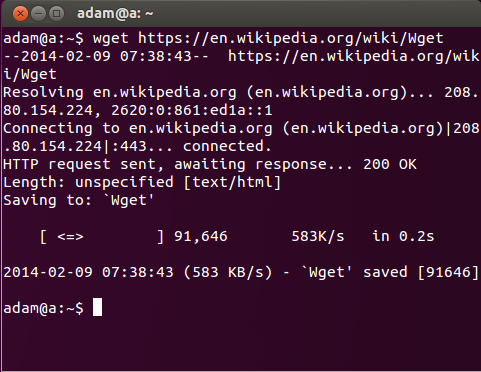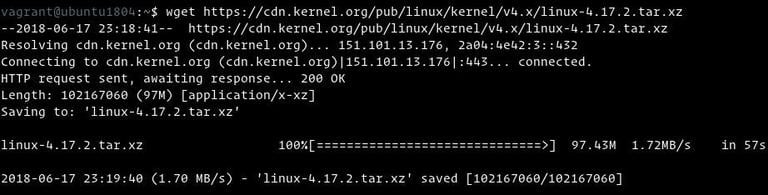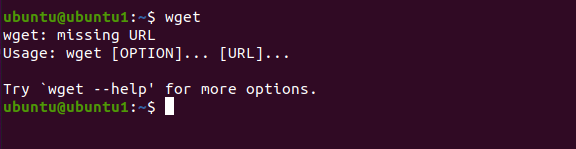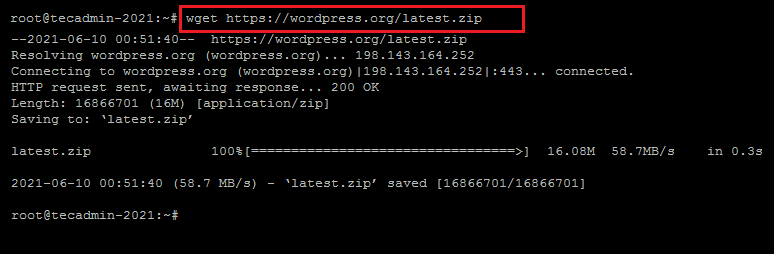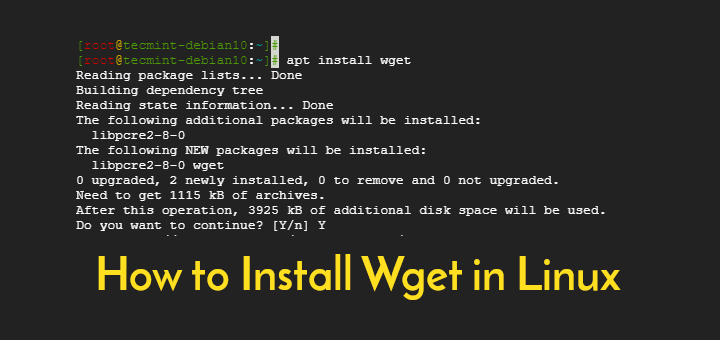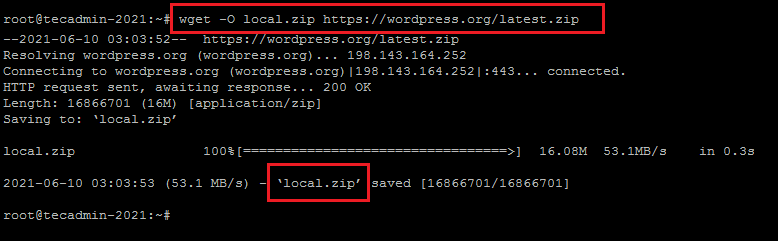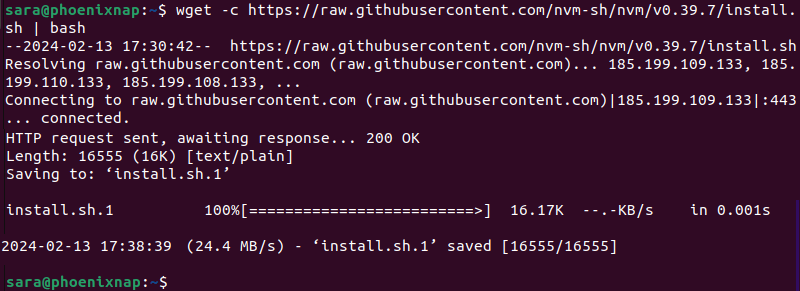Bạn có từng thắc mắc làm thế nào để tải một tệp tin, hay thậm chí là toàn bộ một trang web trực tiếp từ dòng lệnh Linux mà không cần đến trình duyệt đồ họa? Hay làm thế nào để tự động hóa việc tải các bản sao lưu định kỳ một cách hiệu quả? Nếu câu trả lời là có, thì lệnh wget chính là công cụ mạnh mẽ mà bạn đang tìm kiếm. Trong môi trường quản trị hệ thống, việc tải dữ liệu từ Internet là một tác vụ quen thuộc nhưng đôi khi lại gặp nhiều trở ngại nếu không có công cụ phù hợp, đặc biệt là khi làm việc trên các máy chủ không có giao diện người dùng. Lệnh wget ra đời để giải quyết chính xác vấn đề này, cho phép bạn tải xuống dữ liệu một cách nhanh chóng, ổn định và hoàn toàn tự động ngay trên terminal. Bài viết này sẽ cùng bạn đi từ những khái niệm cơ bản nhất về wget, cách cài đặt trên các bản phân phối Linux phổ biến, khám phá các cú pháp và tham số quan trọng, cho đến những mẹo nâng cao và ứng dụng thực tế trong công việc hàng ngày.
Giới thiệu về lệnh wget trong Linux
Bạn có biết wget là một trong những lệnh tải file mạnh mẽ và linh hoạt nhất trên hệ điều hành Linux là gì không? Đối với nhiều người dùng, đặc biệt là các quản trị viên hệ thống và nhà phát triển, wget là một công cụ không thể thiếu trong bộ công cụ dòng lệnh của mình.
Việc tải tệp từ Internet trên một máy chủ không có giao diện đồ họa (GUI) có thể trở nên khó khăn. Bạn không thể mở một trình duyệt web để nhấn nút tải xuống. Đây là lúc các công cụ dòng lệnh phát huy sức mạnh. Tuy nhiên, nếu không có công cụ phù hợp, quá trình này có thể không ổn định, dễ bị gián đoạn và khó tự động hóa.
Lệnh wget chính là giải pháp cho những vấn đề này. Nó giúp bạn tải dữ liệu từ các máy chủ web một cách nhanh chóng, ổn định và có khả năng tự động hóa cao. Bạn có thể tải một tệp, nhiều tệp, hay thậm chí là sao chép toàn bộ cấu trúc của một trang web chỉ bằng một dòng lệnh đơn giản. Để giúp bạn làm chủ công cụ này, bài viết sẽ đi qua từng phần, từ giới thiệu wget là gì, cách cài đặt, cú pháp cơ bản, các tham số quan trọng, những mẹo nâng cao và các ứng dụng thực tế trong công việc.
Lệnh wget là gì và vai trò trong Linux
Để sử dụng hiệu quả bất kỳ công cụ nào, trước hết chúng ta cần hiểu rõ bản chất và mục đích của nó. Vậy, lệnh wget thực sự là gì và tại sao nó lại quan trọng đến vậy trong hệ sinh thái Linux?
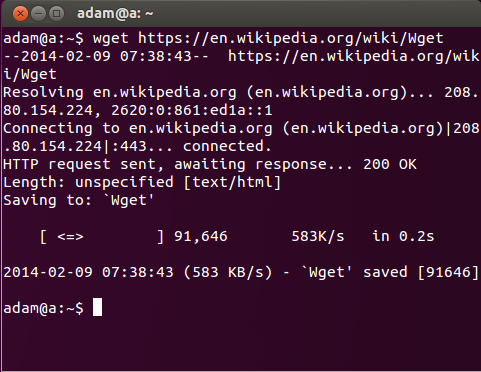
Khái niệm cơ bản về lệnh wget
Wget, viết tắt của “World Wide Web Get”, là một tiện ích dòng lệnh miễn phí dùng để tải xuống các tệp tin từ World Wide Web. Đây là một công cụ phi tương tác, nghĩa là một khi đã được khởi chạy, nó có thể tự hoàn thành công việc mà không cần sự can thiệp của người dùng. Điều này làm cho wget trở nên lý tưởng để chạy trong các kịch bản (scripts) và các tác vụ nền (background jobs).
Wget hỗ trợ các giao thức tải xuống phổ biến nhất, bao gồm HTTP, HTTPS và FTP. Nó được thiết kế để hoạt động ổn định trên các kết nối mạng chậm hoặc không ổn định. Nếu quá trình tải xuống bị gián đoạn, wget có thể tự động thử lại và tiếp tục từ điểm đã dừng, giúp bạn tiết kiệm thời gian và băng thông.
Vai trò và lợi ích của wget trong quản trị hệ thống Linux
Trong quản trị hệ thống Linux, wget không chỉ là một công cụ tải file đơn thuần mà còn đóng nhiều vai trò quan trọng, mang lại nhiều lợi ích thiết thực.
Đầu tiên, wget là công cụ cốt lõi cho việc tự động hóa. Bạn có thể viết các script Bash là gì để tự động tải về các bản cập nhật phần mềm, các bản vá bảo mật, hoặc các tệp cấu hình mới nhất mà không cần thao tác thủ công. Hãy tưởng tượng bạn cần tải một bản sao lưu cơ sở dữ liệu từ một URL cố định mỗi đêm, wget có thể thực hiện điều đó một cách hoàn hảo khi kết hợp với cron job.
Thứ hai, nó cho phép tải xuống đệ quy (recursive download). Tính năng này cực kỳ hữu ích khi bạn muốn sao chép toàn bộ một trang web để xem ngoại tuyến, phân tích cấu trúc hoặc lưu trữ nội dung. Wget sẽ đi theo các liên kết trong trang và tải về tất cả các tài nguyên liên quan như HTML, CSS, JavaScript và hình ảnh.
Cuối cùng, sự ổn định của wget là một lợi thế lớn. Khả năng tiếp tục các lần tải bị gián đoạn (resume broken downloads) đảm bảo rằng các tệp lớn sẽ được tải về thành công ngay cả khi kết nối mạng chập chờn. Điều này đặc biệt quan trọng khi làm việc với các máy chủ từ xa, nơi kết nối có thể không phải lúc nào cũng hoàn hảo.
Cách cài đặt wget trên các bản phân phối Linux phổ biến
Hầu hết các bản phân phối Linux hiện đại đều đã cài đặt sẵn wget. Tuy nhiên, trong một số trường hợp, đặc biệt là với các bản cài đặt tối giản (minimal installation), bạn có thể cần phải cài đặt nó thủ công. Quá trình này rất đơn giản và nhanh chóng. Bạn chỉ cần xác định hệ thống của mình thuộc họ nào để sử dụng đúng trình quản lý gói.
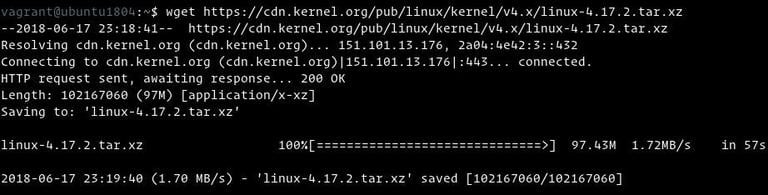
Cài đặt wget trên Ubuntu/Debian
Đối với các hệ điều hành thuộc họ Debian như Ubuntu, Linux Mint, bạn sẽ sử dụng trình quản lý gói apt. Đây là công cụ tiêu chuẩn để cài đặt, cập nhật và gỡ bỏ phần mềm.
Trước tiên, bạn nên cập nhật danh sách các gói phần mềm trên hệ thống của mình để đảm bảo bạn nhận được phiên bản mới nhất. Hãy mở terminal và chạy lệnh sau:
sudo apt update
Sau khi quá trình cập nhật hoàn tất, bạn có thể tiến hành cài đặt wget bằng lệnh:
sudo apt install wget -y
Tham số -y sẽ tự động xác nhận “yes” cho tất cả các câu hỏi, giúp quá trình cài đặt diễn ra mà không cần sự can thiệp của bạn. Sau khi lệnh chạy xong, bạn có thể kiểm tra xem wget đã được cài đặt thành công hay chưa bằng cách kiểm tra phiên bản của nó:
wget --version
Nếu terminal hiển thị thông tin phiên bản, điều đó có nghĩa là wget đã sẵn sàng để sử dụng.
Cài đặt wget trên CentOS/Fedora/Red Hat
Đối với các hệ điều hành thuộc họ Red Hat như CentOS, Fedora, hoặc Red Hat Enterprise Linux (RHEL), bạn sẽ sử dụng trình quản lý gói yum (trên các phiên bản cũ hơn như CentOS 7) hoặc dnf (trên các phiên bản mới hơn như CentOS 8, Fedora).
Tương tự như trên Ubuntu/Debian, bạn nên bắt đầu bằng việc cập nhật hệ thống. Nếu bạn đang dùng CentOS 7 hoặc cũ hơn, hãy dùng lệnh:
sudo yum update -y
Sau đó, cài đặt wget bằng lệnh:
sudo yum install wget -y
Nếu bạn đang dùng các phiên bản mới hơn như Fedora hoặc CentOS 8+, hãy sử dụng dnf:
sudo dnf update -y
Và sau đó cài đặt wget:
sudo dnf install wget -y
Sau khi cài đặt hoàn tất, bạn cũng có thể kiểm tra lại phiên bản để xác nhận:
wget --version
Chỉ với vài bước đơn giản, bạn đã có thể trang bị công cụ wget mạnh mẽ cho máy chủ Linux của mình, sẵn sàng cho các tác vụ tải xuống từ cơ bản đến nâng cao.
Hướng dẫn sử dụng các cú pháp cơ bản của lệnh wget
Khi đã cài đặt thành công, giờ là lúc khám phá cách sử dụng wget. Bắt đầu với những cú pháp đơn giản nhất sẽ giúp bạn nhanh chóng làm quen và thấy được sự tiện lợi của công cụ này.
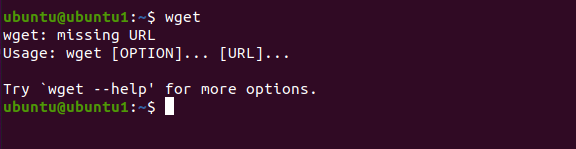
Các cú pháp tải file đơn giản
Cú pháp cơ bản và phổ biến nhất của wget là tải một tệp tin duy nhất từ một địa chỉ URL. Cấu trúc lệnh vô cùng trực quan:
wget [URL]
Ví dụ, nếu bạn muốn tải về tệp cài đặt WordPress phiên bản mới nhất, bạn chỉ cần chạy lệnh:
wget https://wordpress.org/latest.zip
Khi lệnh này được thực thi, wget sẽ hiển thị một thanh tiến trình trong terminal, cho bạn biết tốc độ tải, phần trăm hoàn thành và thời gian dự kiến còn lại. Sau khi hoàn tất, tệp latest.zip sẽ được lưu vào thư mục hiện tại mà bạn đang làm việc. Thật đơn giản phải không?
Đôi khi, bạn muốn lưu tệp với một tên khác thay vì giữ nguyên tên gốc từ URL. Wget cung cấp tham số -O (chữ O viết hoa) để làm điều này. Ví dụ, để tải tệp latest.zip nhưng lưu nó với tên wordpress.zip, bạn dùng lệnh:
wget -O wordpress.zip https://wordpress.org/latest.zip
Điều này rất hữu ích để giữ cho các tệp của bạn được đặt tên một cách có tổ chức và dễ nhận biết.
Phân biệt wget với các công cụ tải file khác như curl
Trong thế giới dòng lệnh Linux, curl là một công cụ khác cũng rất phổ biến cho việc truyền tải dữ liệu. Mặc dù cả hai đều có thể dùng để tải tệp, chúng có những điểm khác biệt cốt lõi về mục đích thiết kế và cách hoạt động.
Sự khác biệt lớn nhất là wget được thiết kế chủ yếu để tải tệp. Nó là một công cụ chuyên dụng cho việc tải xuống. Mặc định, wget sẽ lưu nội dung tải về vào một tệp tin trong thư mục cục bộ. Ngược lại, curl (viết tắt của “Client for URLs”) là một công cụ đa năng hơn, dùng để truyền dữ liệu đến hoặc từ một máy chủ. Mặc định, curl sẽ xuất kết quả ra đầu ra chuẩn (standard output), tức là hiển thị trực tiếp trên màn hình terminal.
Ví dụ, khi bạn chạy curl https://wordpress.org/latest.zip, bạn sẽ thấy một loạt dữ liệu nhị phân lộn xộn được in ra màn hình, chứ không phải một tệp được lưu. Để lưu thành tệp với curl, bạn phải sử dụng tham số -o hoặc -O:
curl -o wordpress.zip https://wordpress.org/latest.zip
Một điểm khác biệt quan trọng nữa là wget hỗ trợ tải xuống đệ quy một cách tự nhiên, cho phép bạn sao chép toàn bộ trang web, trong khi curl không có tính năng này. Tóm lại, nếu mục tiêu chính của bạn là tải tệp về máy, đặc biệt là các tệp lớn hoặc cần tải đệ quy, wget thường là lựa chọn đơn giản và phù hợp hơn. Nếu bạn cần một công cụ linh hoạt để tương tác với các API, gửi dữ liệu, hoặc kiểm tra header HTTP, curl sẽ là lựa chọn mạnh mẽ hơn.
Hướng dẫn sử dụng các tham số quan trọng của wget
Để khai thác tối đa sức mạnh của wget, bạn cần nắm vững các tham số (options) của nó. Các tham số này cho phép bạn tùy chỉnh hành vi tải xuống, từ việc tiếp tục một phiên tải bị lỗi cho đến việc tải toàn bộ một trang web.
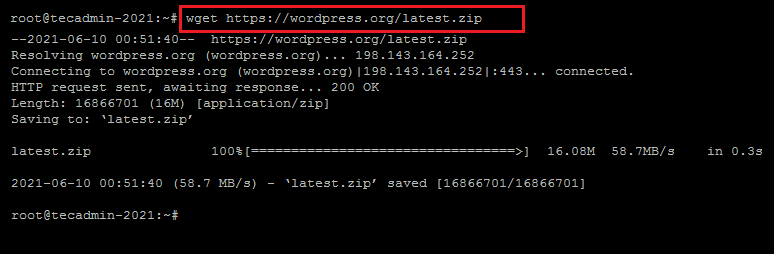
Tham số -O, -c, -q và -r
Đây là bốn trong số những tham số được sử dụng thường xuyên nhất và cực kỳ hữu ích.
-O (Output file): Như đã đề cập ở phần trước, tham số -O (chữ O viết hoa) cho phép bạn chỉ định tên tệp đầu ra. Điều này giúp bạn tổ chức các tệp đã tải xuống một cách gọn gàng.
Cú pháp: wget -O [Tên tệp mong muốn] [URL]
Ví dụ: wget -O backup.sql.gz https://example.com/db_backup_2023-10-27.sql.gz
-c (Continue): Đây là một tính năng “cứu cánh” thực sự. Tham số -c cho phép wget tiếp tục một quá trình tải xuống bị gián đoạn. Nếu bạn đang tải một tệp rất lớn và kết nối mạng bị mất, bạn không cần phải tải lại từ đầu. Chỉ cần chạy lại lệnh wget với tham số -c, nó sẽ tự động tiếp tục từ điểm đã dừng.
Cú pháp: wget -c [URL]
Ví dụ: wget -c https://releases.ubuntu.com/22.04/ubuntu-22.04.3-desktop-amd64.iso
-q (Quiet): Khi bạn chạy wget trong một script tự động, bạn có thể không muốn nó in ra các thông tin về tiến trình. Tham số -q sẽ bật chế độ “im lặng”, wget sẽ không hiển thị bất kỳ đầu ra nào. Nó rất hữu ích để giữ cho log của script được sạch sẽ.
Cú pháp: wget -q [URL]
Ví dụ: wget -q -O /dev/null http://example.com/check_service (Thường dùng để kiểm tra dịch vụ có hoạt động không).
-r (Recursive): Tham số này biến wget thành một công cụ sao chép website. Khi sử dụng -r, wget sẽ tải trang được chỉ định, sau đó theo các liên kết trong trang đó để tải các trang khác và các tài nguyên liên quan. Nó sẽ tạo ra một cấu trúc thư mục cục bộ phản ánh cấu trúc của trang web từ xa. Thường được kết hợp với các tham số khác như -np (no parent) để không đi lên thư mục cha.
Cú pháp: wget -r [URL]
Ví dụ: wget -r -np http://example.com/docs/
Sử dụng tham số giới hạn tốc độ tải và hẹn giờ tải file
Trong một số trường hợp, bạn có thể muốn kiểm soát việc sử dụng băng thông của wget để không làm ảnh hưởng đến các dịch vụ quan trọng khác đang chạy trên máy chủ. Wget cung cấp tham số --limit-rate để làm điều này.
Cú pháp: wget --limit-rate=[Tốc độ] [URL]
Tốc độ có thể được chỉ định bằng k (kilobytes) hoặc m (megabytes).
Ví dụ, để tải một tệp với tốc độ tối đa là 500 KB/s, bạn dùng lệnh:
wget --limit-rate=500k https://example.com/large-file.zip
Ngoài ra, wget còn cho phép bạn thử lại nếu có lỗi xảy ra. Tham số --tries cho phép bạn đặt số lần thử lại. Ví dụ, để wget thử lại 20 lần trước khi bỏ cuộc:
wget --tries=20 https://example.com/unstable-server/file.zip
Một tham số hữu ích khác là -T hoặc --timeout, cho phép bạn đặt thời gian chờ (tính bằng giây) cho các kết nối. Nếu máy chủ không phản hồi trong khoảng thời gian này, wget sẽ coi như kết nối thất bại và thử lại (nếu --tries được đặt).
Ví dụ, đặt thời gian chờ là 15 giây:
wget -T 15 https://example.com/slow-server/file.zip
Bằng cách kết hợp các tham số này, bạn có thể tinh chỉnh hành vi của wget để phù hợp với hầu hết mọi tình huống, từ việc tải file đơn giản đến việc quản lý băng thông và xử lý lỗi một cách thông minh.
Mẹo và kỹ thuật nâng cao khi sử dụng wget để tải file
Khi bạn đã quen với các lệnh cơ bản, hãy cùng khám phá một số kỹ thuật nâng cao hơn để biến wget thành một trợ thủ đắc lực trong việc tự động hóa và quản lý dữ liệu.
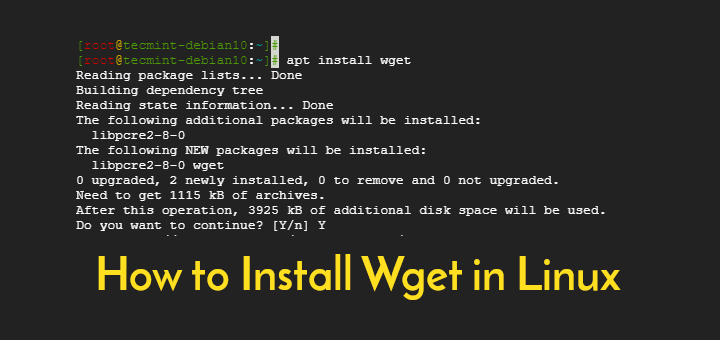
Tải file nhiều liên kết cùng lúc với file list
Giả sử bạn có một danh sách dài các URL cần tải về. Thay vì gõ lệnh wget cho từng URL một, bạn có thể tập hợp tất cả chúng vào một tệp văn bản và yêu cầu wget tải toàn bộ danh sách. Đây là một cách làm cực kỳ hiệu quả và tiết kiệm thời gian.
Đầu tiên, hãy tạo một tệp văn bản, ví dụ download-list.txt, và dán tất cả các URL vào đó, mỗi URL trên một dòng. Ví dụ:
https://example.com/file1.zip
https://example.com/document.pdf
https://anothersite.com/image.jpg
Tiếp theo, bạn sử dụng tham số -i (input file) để chỉ cho wget đọc danh sách URL từ tệp này:
wget -i download-list.txt
Wget sẽ tuần tự đọc từng dòng trong tệp download-list.txt và tải về tệp tin tương ứng. Bạn cũng có thể kết hợp tham số này với các tham số khác, ví dụ như -c để tiếp tục tải nếu có lỗi xảy ra với bất kỳ tệp nào trong danh sách:
wget -c -i download-list.txt
Kỹ thuật này rất hữu ích khi bạn cần tải hàng loạt các bản vá, tài liệu, hoặc dữ liệu từ nhiều nguồn khác nhau.
Sử dụng wget trong script tự động hóa
Sức mạnh thực sự của wget được bộc lộ khi nó được tích hợp vào các kịch bản tự động hóa (automation scripts), thường là các shell script. Bằng cách này, bạn có thể lên lịch cho các tác vụ tải xuống lặp đi lặp lại một cách dễ dàng.
Hãy xem một ví dụ đơn giản. Giả sử bạn muốn viết một script để tự động tải về bản sao lưu hàng ngày của website, tệp sao lưu này có tên được đặt theo ngày tháng. Script có thể trông như thế này:
“`bash
#!/bin/bash
# Thư mục để lưu file backup
BACKUP_DIR=”/mnt/backups/website”
# Lấy ngày tháng hiện tại theo định dạng YYYY-MM-DD
DATE=$(date +%F)
# Tên file backup
FILENAME=”website_backup_$DATE.zip”
# URL của file backup (giả sử URL có cấu trúc này)
URL=”https://example.com/backups/$FILENAME”
# Chuyển đến thư mục backup
cd $BACKUP_DIR
# Sử dụng wget để tải file, với chế độ im lặng và thử lại 5 lần
wget -q –tries=5 -O $FILENAME $URL
# Kiểm tra xem file đã được tải thành công chưa
if [ $? -eq 0 ]; then
echo “Tải backup ngày $DATE thành công.”
else
echo “Lỗi: Không thể tải backup ngày $DATE.”
fi
“`
Sau khi lưu script này (ví dụ, với tên download_backup.sh) và cấp quyền thực thi cho nó (chmod +x download_backup.sh), bạn có thể kết hợp với cron để chạy nó tự động mỗi ngày. Ví dụ, để chạy vào lúc 2 giờ sáng hàng ngày, bạn thêm dòng sau vào crontab:
0 2 * * * /path/to/download_backup.sh
Bằng cách này, bạn đã xây dựng một hệ thống sao lưu tự động đơn giản nhưng hiệu quả chỉ với wget và một chút shell scripting.
Ứng dụng thực tế của wget trong tự động hóa và quản lý file
Vượt ra khỏi việc tải tệp đơn giản, wget là một công cụ nền tảng cho nhiều quy trình tự động hóa và quản lý dữ liệu trong môi trường máy chủ. Khả năng hoạt động phi tương tác của nó là chìa khóa cho các ứng dụng thực tế này.
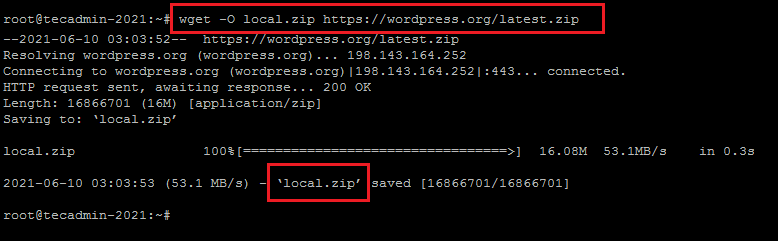
Tự động tải backup web, cập nhật dữ liệu định kỳ
Đây là một trong những ứng dụng phổ biến và giá trị nhất của wget. Nhiều dịch vụ sao lưu đám mây hoặc các hệ thống quản trị nội dung (CMS) cung cấp một liên kết để tải về bản sao lưu mới nhất của trang web hoặc cơ sở dữ liệu.
Bằng cách sử dụng một script và cron job như ví dụ ở phần trước, quản trị viên hệ thống có thể thiết lập một quy trình hoàn toàn tự động. Mỗi đêm, máy chủ sẽ tự động kết nối đến URL, tải về bản sao lưu, và lưu trữ nó vào một vị trí an toàn. Điều này đảm bảo rằng bạn luôn có một bản sao lưu gần nhất mà không cần phải nhớ thực hiện thủ công mỗi ngày.
Tương tự, nếu hệ thống của bạn cần cập nhật dữ liệu từ một nguồn bên ngoài theo định kỳ—ví dụ, tải về một tệp CSV chứa tỷ giá hối đoái hàng ngày, một danh sách các địa chỉ IP cần chặn, hay một bộ dữ liệu mới cho ứng dụng—wget là công cụ hoàn hảo. Một script đơn giản có thể được lên lịch để tải tệp này về, sau đó một script khác có thể xử lý và nhập dữ liệu đó vào hệ thống của bạn.
Quản lý file từ xa và đồng bộ hóa dữ liệu
Wget cũng có thể được sử dụng cho các tác vụ đồng bộ hóa dữ liệu ở mức độ cơ bản. Mặc dù các công cụ như rsync chuyên dụng hơn cho việc đồng bộ hóa, wget lại hữu ích khi nguồn dữ liệu chỉ có thể truy cập qua giao thức HTTP/FTP.
Ví dụ, bạn có thể sử dụng tính năng tải đệ quy (-r) kết hợp với tham số -N (timestamping) để chỉ tải về các tệp đã thay đổi trên máy chủ từ xa. Khi bạn chạy lệnh wget -r -N [URL], wget sẽ so sánh dấu thời gian (timestamp) của tệp trên máy chủ và tệp cục bộ. Nó sẽ chỉ tải xuống tệp nếu phiên bản trên máy chủ mới hơn hoặc nếu tệp cục bộ không tồn tại.
wget -r -N -np http://example.com/shared_files/
Lệnh này sẽ tạo ra một bản sao cục bộ của thư mục shared_files và trong những lần chạy tiếp theo, nó sẽ chỉ tải về các tệp mới hoặc đã được cập nhật. Đây là một cách hiệu quả để duy trì một bản sao cục bộ của một kho tài liệu hoặc tài nguyên từ xa mà không cần tải lại toàn bộ dữ liệu mỗi lần.
Các lỗi thường gặp và cách xử lý
Mặc dù wget là một công cụ rất đáng tin cậy, trong quá trình sử dụng, bạn vẫn có thể gặp phải một số lỗi phổ biến. Hiểu nguyên nhân và cách khắc phục sẽ giúp bạn giải quyết vấn đề nhanh chóng.
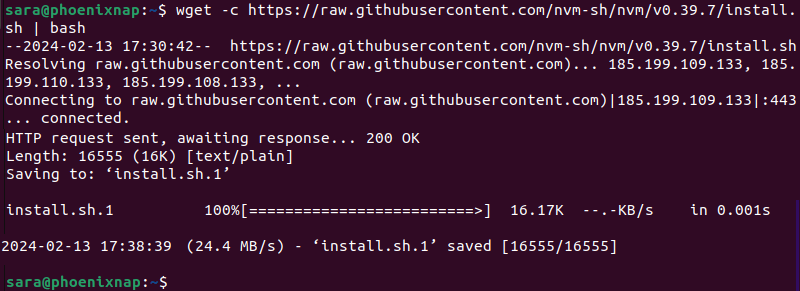
Lỗi kết nối và timeout khi dùng wget
Đây là nhóm lỗi phổ biến nhất, thường xuất hiện dưới các thông báo như “Connection timed out”, “Connection refused”, hoặc “Resolving … failed: Name or service not known”.
“Connection timed out”: Lỗi này xảy ra khi wget gửi yêu cầu đến máy chủ nhưng không nhận được phản hồi trong một khoảng thời gian nhất định. Nguyên nhân có thể là:
– Máy chủ từ xa đang bị quá tải hoặc không hoạt động.
– Tường lửa (firewall) trên máy chủ của bạn hoặc trên máy chủ từ xa đang chặn kết nối.
– Vấn đề về mạng giữa máy chủ của bạn và máy chủ từ xa.
Cách khắc phục:
– Kiểm tra xem bạn có thể truy cập URL đó bằng một công cụ khác (ví dụ ping hoặc trình duyệt trên máy khác) không.
– Tăng thời gian chờ bằng tham số -T. Ví dụ: wget -T 60 [URL] để tăng thời gian chờ lên 60 giây.
– Kiểm tra quy tắc tường lửa trên cả hai phía.
“Connection refused”: Lỗi này có nghĩa là yêu cầu của bạn đã đến được máy chủ từ xa, nhưng máy chủ đã chủ động từ chối kết nối. Nguyên nhân thường là do không có dịch vụ nào đang lắng nghe trên cổng (port) mà bạn đang cố kết nối tới, hoặc tường lửa của máy chủ đích đã chặn yêu cầu của bạn.
Cách khắc phục:
– Xác minh lại URL và cổng kết nối. Ví dụ, bạn có đang cố truy cập HTTP (cổng 80) trên một máy chủ chỉ chấp nhận HTTPS (cổng 443) không?
– Liên hệ với quản trị viên của máy chủ từ xa để kiểm tra xem dịch vụ có đang chạy và địa chỉ IP của bạn có bị chặn không.
“Name or service not known”: Lỗi này liên quan đến DNS. Nó có nghĩa là hệ thống của bạn không thể phân giải tên miền trong URL thành một địa chỉ IP. Nguyên nhân có thể là do bạn gõ sai tên miền hoặc máy chủ DNS của bạn đang gặp sự cố.
Cách khắc phục:
– Kiểm tra lại xem bạn đã gõ đúng tên miền chưa.
– Sử dụng lệnh ping hoặc nslookup để kiểm tra xem tên miền có thể được phân giải không. Ví dụ: ping example.com.
Lỗi cấp quyền và cách khắc phục
Một loại lỗi khác bạn có thể gặp là lỗi liên quan đến quyền truy cập, thường là “Permission denied” hoặc các mã lỗi HTTP như “403 Forbidden” hay “401 Unauthorized”.
“Permission denied” (trên máy cục bộ): Lỗi này xuất hiện khi wget cố gắng ghi tệp đã tải xuống vào một thư mục mà người dùng hiện tại không có quyền ghi. Ví dụ, bạn đang cố lưu tệp vào thư mục /var/www nhưng lại chạy lệnh với tư cách người dùng thường.
Cách khắc phục:
– Chạy lệnh trong một thư mục mà bạn có quyền ghi (ví dụ, thư mục nhà của bạn ~).
– Sử dụng sudo nếu bạn thực sự cần lưu tệp vào một thư mục hệ thống (hãy cẩn thận với cách này).
– Sử dụng tham số -O để chỉ định một đường dẫn hợp lệ. Ví dụ: wget -O /tmp/file.zip [URL].
Lỗi HTTP 403 Forbidden: Máy chủ từ xa đã nhận và hiểu yêu cầu của bạn, nhưng từ chối cấp quyền truy cập vào tài nguyên. Điều này thường xảy ra khi bạn cố gắng truy cập vào một tệp hoặc thư mục bị hạn chế truy cập mà không có sự cho phép.
Cách khắc phục:
– Một số máy chủ chặn các yêu cầu từ các user-agent mặc định của script như wget. Bạn có thể thử “giả mạo” user-agent của một trình duyệt thông thường bằng tham số -U. Ví dụ: wget -U "Mozilla/5.0" [URL].
Lỗi HTTP 401 Unauthorized: Tài nguyên này yêu cầu xác thực. Bạn cần cung cấp tên người dùng và mật khẩu để truy cập.
Cách khắc phục:
– Sử dụng các tham số --user và --password để cung cấp thông tin đăng nhập. Ví dụ:
wget --user=myuser --password=mypassword https://example.com/protected/file.zip
Best Practices khi sử dụng wget
Để sử dụng wget một cách hiệu quả, an toàn và có trách nhiệm, bạn nên tuân thủ một số nguyên tắc cơ bản. Những thực hành tốt này không chỉ giúp bạn tránh được các lỗi không đáng có mà còn đảm bảo bạn không gây ảnh hưởng tiêu cực đến các hệ thống khác.

Dưới đây là một số lời khuyên quan trọng:
-
Luôn kiểm tra đường dẫn tải trước khi thực hiện: Trước khi chạy lệnh wget, hãy sao chép URL và dán vào trình duyệt hoặc dùng lệnh curl -I [URL] để kiểm tra header. Điều này giúp xác nhận rằng URL là chính xác, tệp tồn tại và bạn sẽ không tải nhầm thứ gì đó không mong muốn.
-
Không tải đồng thời quá nhiều file để tránh quá tải mạng: Mặc dù wget có thể tải nhiều file, việc chạy quá nhiều tiến trình wget cùng lúc có thể làm cạn kiệt băng thông của máy chủ bạn hoặc gây áp lực không cần thiết lên máy chủ từ xa. Nếu cần tải nhiều file, hãy sử dụng tùy chọn -i để tải tuần tự hoặc viết script có cơ chế chờ hợp lý.
-
Sử dụng tham số tiếp tục tải (-c) để tiết kiệm băng thông: Đối với các tệp lớn, hãy luôn thêm tham số -c vào lệnh của bạn. Nếu quá trình tải bị gián đoạn vì bất kỳ lý do gì, bạn có thể chạy lại cùng một lệnh để tiếp tục từ nơi đã dừng, thay vì phải tải lại toàn bộ từ đầu. Điều này tiết kiệm cả thời gian và băng thông.
-
Sử dụng giới hạn tốc độ khi cần thiết: Nếu bạn đang chạy wget trên một máy chủ có các dịch vụ quan trọng khác, hãy sử dụng --limit-rate để đảm bảo wget không chiếm hết toàn bộ băng thông mạng, làm ảnh hưởng đến hiệu suất của các ứng dụng khác.
-
Tránh sử dụng wget để tải dữ liệu từ các trang bị hạn chế mà không có sự cho phép: Việc sử dụng các kỹ thuật như tải đệ quy (-r) trên một trang web không cho phép có thể bị coi là hành vi lạm dụng. Luôn tôn trọng tệp robots.txt của trang web (wget mặc định tôn trọng tệp này) và các điều khoản dịch vụ của họ. Nếu bạn cần sao chép một trang web, hãy chắc chắn rằng bạn có quyền làm điều đó.
Kết luận
Qua bài viết này, chúng ta đã cùng nhau khám phá một cách toàn diện về lệnh wget, từ những khái niệm cơ bản nhất cho đến các kỹ thuật nâng cao và ứng dụng thực tiễn. Rõ ràng, wget không chỉ đơn thuần là một công cụ tải tệp. Nó là một tiện ích dòng lệnh mạnh mẽ, linh hoạt và cực kỳ quan trọng trong bộ công cụ của bất kỳ ai làm việc với Linux. Khả năng hoạt động phi tương tác, hỗ trợ tiếp tục tải lỗi, và sức mạnh khi kết hợp với script đã biến wget thành một giải pháp không thể thiếu cho việc tự động hóa các tác vụ quản lý dữ liệu, từ việc tải các bản sao lưu định kỳ đến việc đồng bộ hóa nội dung từ xa.
Nắm vững wget không chỉ giúp công việc quản trị hệ thống của bạn trở nên đơn giản và hiệu quả hơn mà còn mở ra nhiều khả năng tự động hóa, giúp bạn tiết kiệm thời gian và giảm thiểu sai sót do thao tác thủ công. Bây giờ, bạn đã có đủ kiến thức nền tảng để bắt đầu. Đừng ngần ngại, hãy mở terminal và thực hành ngay với các lệnh và tham số mà chúng ta đã thảo luận. Đó là cách tốt nhất để củng cố kiến thức và nâng cao kỹ năng quản trị hệ thống của bạn.
Để đi sâu hơn, bạn có thể tham khảo trang hướng dẫn của wget (bằng cách gõ man wget trong terminal) để khám phá tất cả các tham số và tùy chọn mà nó cung cấp. Hãy thử nghiệm viết các script tự động hóa phức tạp hơn, kết hợp wget với các công cụ khác như cron, grep, và awk để xây dựng những quy trình làm việc mạnh mẽ cho riêng mình.